Heim >System-Tutorial >Windows-Serie >So lösen Sie das Problem fehlender PPT- und anderer Optionen, indem Sie mit der rechten Maustaste auf „Neu' klicken
So lösen Sie das Problem fehlender PPT- und anderer Optionen, indem Sie mit der rechten Maustaste auf „Neu' klicken
- WBOYWBOYWBOYWBOYWBOYWBOYWBOYWBOYWBOYWBOYWBOYWBOYWBnach vorne
- 2023-12-26 11:12:011245Durchsuche
Viele Freunde stellen fest, dass das ppt in der Liste fehlt, wenn sie mit der rechten Maustaste klicken, um ein neues zu erstellen. Was ist los? Tatsächlich fehlen einige Dateien in der Registrierungsliste. Wir müssen nur die Einstellungen eingeben, um die Werte anzupassen. Schauen wir uns das spezifische Tutorial mit dem Editor an.
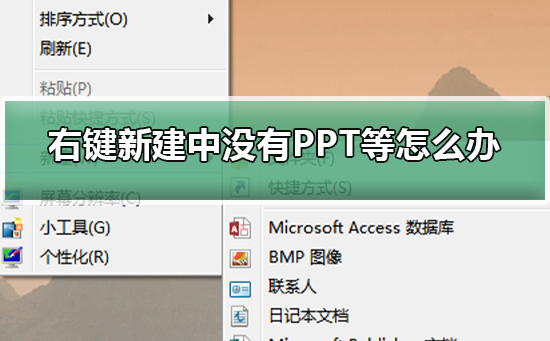
Korrigieren Sie die Schritte, bei denen im Kontextmenü „Neu erstellen“ kein PPT vorhanden ist. 1. Klicken Sie auf „Start“, suchen Sie die Befehlszeile „Ausführen“, geben Sie „regedit“ ein und öffnen Sie die Registrierung.
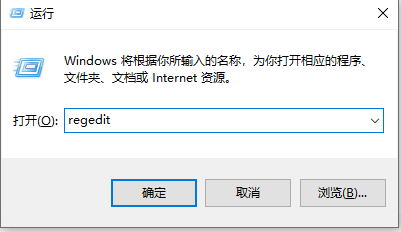 2. Suchen Sie das Verzeichnis HKEY_CLASSES_ROOT auf der linken Seite und erweitern Sie es.
2. Suchen Sie das Verzeichnis HKEY_CLASSES_ROOT auf der linken Seite und erweitern Sie es.
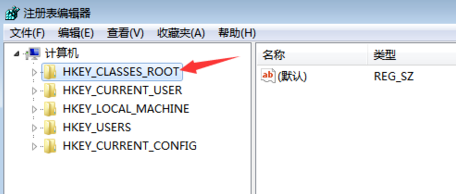 3. Zuerst verwenden wir die Tastenkombination STRG + F, um den Speicherort von „pptx“ zu finden. Natürlich können Sie auch selbst nach unten suchen.
3. Zuerst verwenden wir die Tastenkombination STRG + F, um den Speicherort von „pptx“ zu finden. Natürlich können Sie auch selbst nach unten suchen. 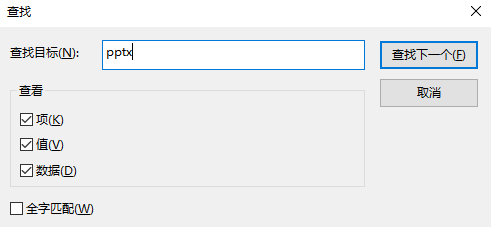
4. Sobald das Verzeichnis gefunden wurde, muss es nicht mehr erweitert werden. Wir können sehen, dass es rechts einen gibt (Standard). Es spielt keine Rolle, ob es nicht dieser Wert ist.
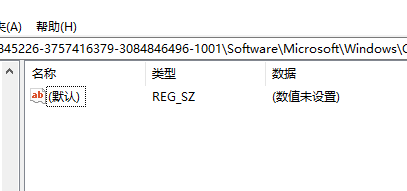
5. Doppelklicken Sie auf das Element (Standard) und ändern Sie es in „Ändern (Standard) in PowerPoint.Show.12“.
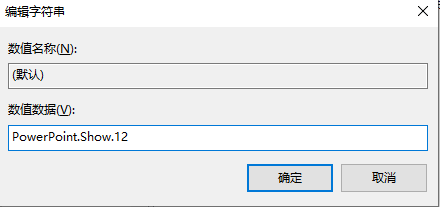
6. Schließen Sie die Registrierung und aktualisieren Sie den Desktop. Dann stellten wir fest, dass das ppt auf magische Weise zurückkam, als wir mit der rechten Maustaste klickten, um ein neues zu erstellen.
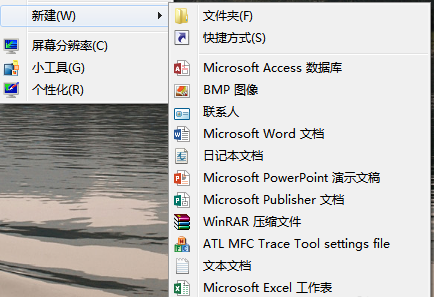
7. Wenn das entsprechende Verzeichnis bei der Suche in der Registry mit STRG + F nicht gefunden wird, achten Sie bitte auf die im Bild markierte Schaltfläche „Weitersuchen“. STRG + F kann den Inhalt nur nach diesem Speicherort durchsuchen. Bitte wählen Sie das erste Verzeichnis im Verzeichnis HKEY_CLASSES_ROOT aus und suchen Sie erneut.
Probleme im Zusammenhang mit den Windows-Einstellungen
Was soll ich tun, wenn beim Rechtsklick kein Excel zum Erstellen einer neuen Datei vorhanden ist?
Das obige ist der detaillierte Inhalt vonSo lösen Sie das Problem fehlender PPT- und anderer Optionen, indem Sie mit der rechten Maustaste auf „Neu' klicken. Für weitere Informationen folgen Sie bitte anderen verwandten Artikeln auf der PHP chinesischen Website!
In Verbindung stehende Artikel
Mehr sehen- So lösen Sie das Problem, dass sich der Windows 7-Desktop um 90 Grad dreht
- So beenden Sie einen laufenden Prozess in Win7 zwangsweise
- Heute veröffentlichte Vorschauversion von Win11 Build 25336.1010: Wird hauptsächlich zum Testen von Betriebs- und Wartungspipelines verwendet
- Win11 Beta-Vorschau Build 22621.1610/22624.1610 heute veröffentlicht (einschließlich Update KB5025299)
- Die Fingerabdruckerkennung kann auf ASUS-Computern nicht verwendet werden. Tipps zum Hinzufügen von Fingerabdrücken zu ASUS-Computern

